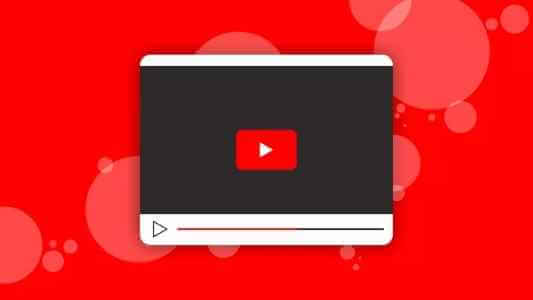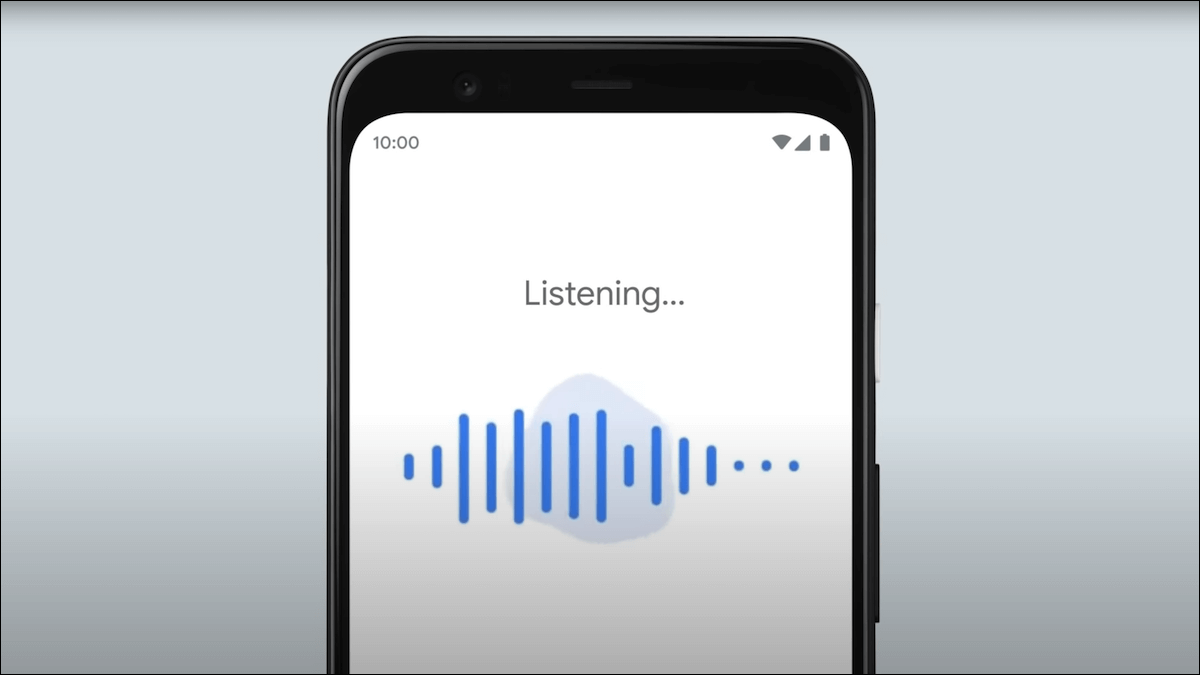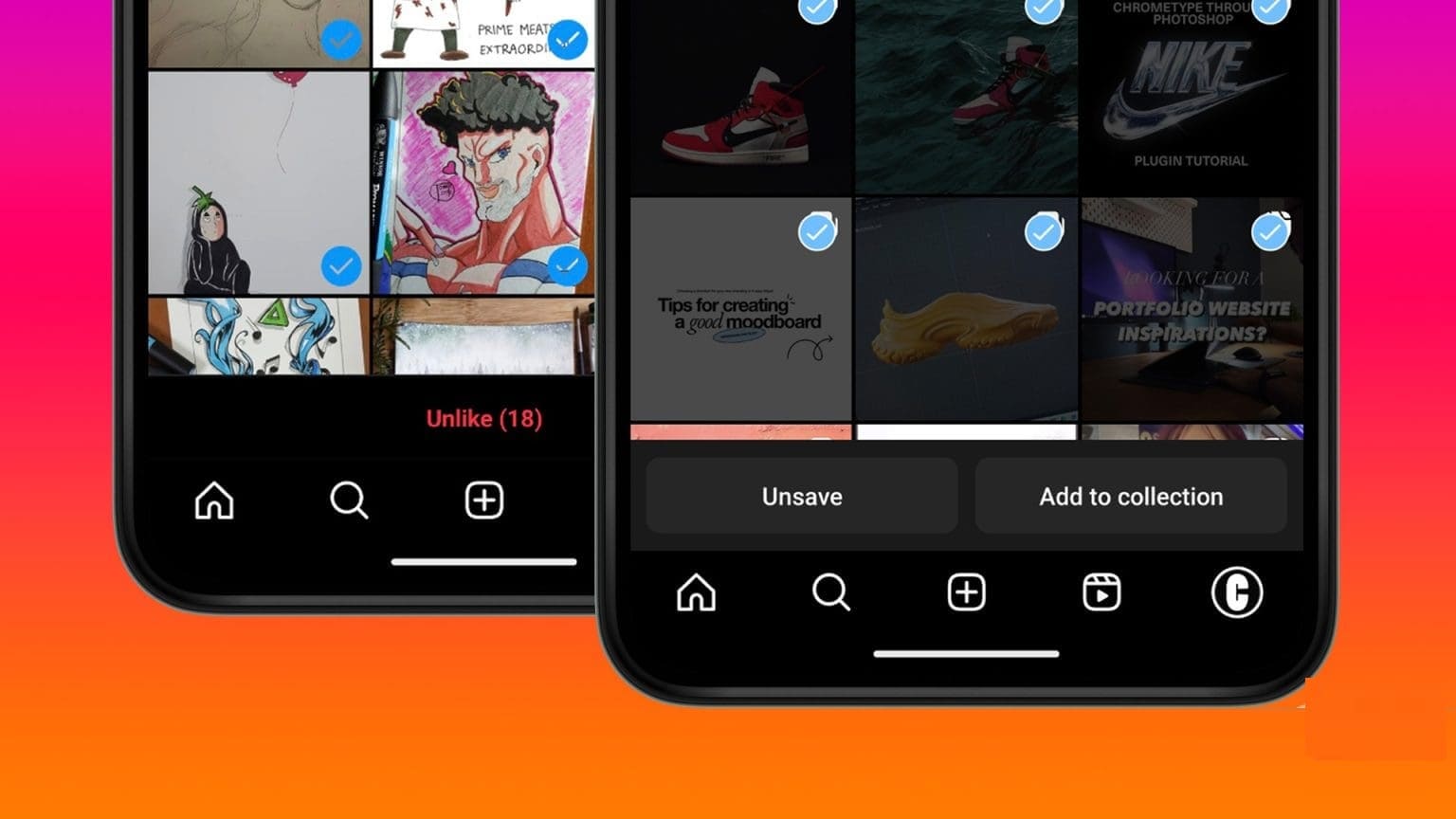Diğer tüm e-posta istemcileri gibi, Outlook da belgeyi doğrudan uygulamadan yazdırma seçeneği sunar. Yazdırma işlevi bazen çalışmıyor ve Bozuk Outlook deneyimi. Bir e-posta ekini yazdırmaya çalışırken Outlook'un yanıt vermediğini fark ettik. Aynı sorunla karşı karşıyaysanız, yazdırmaya çalışırken Outlook'un yanıt vermemesini düzeltmenin yolları şunlardır.
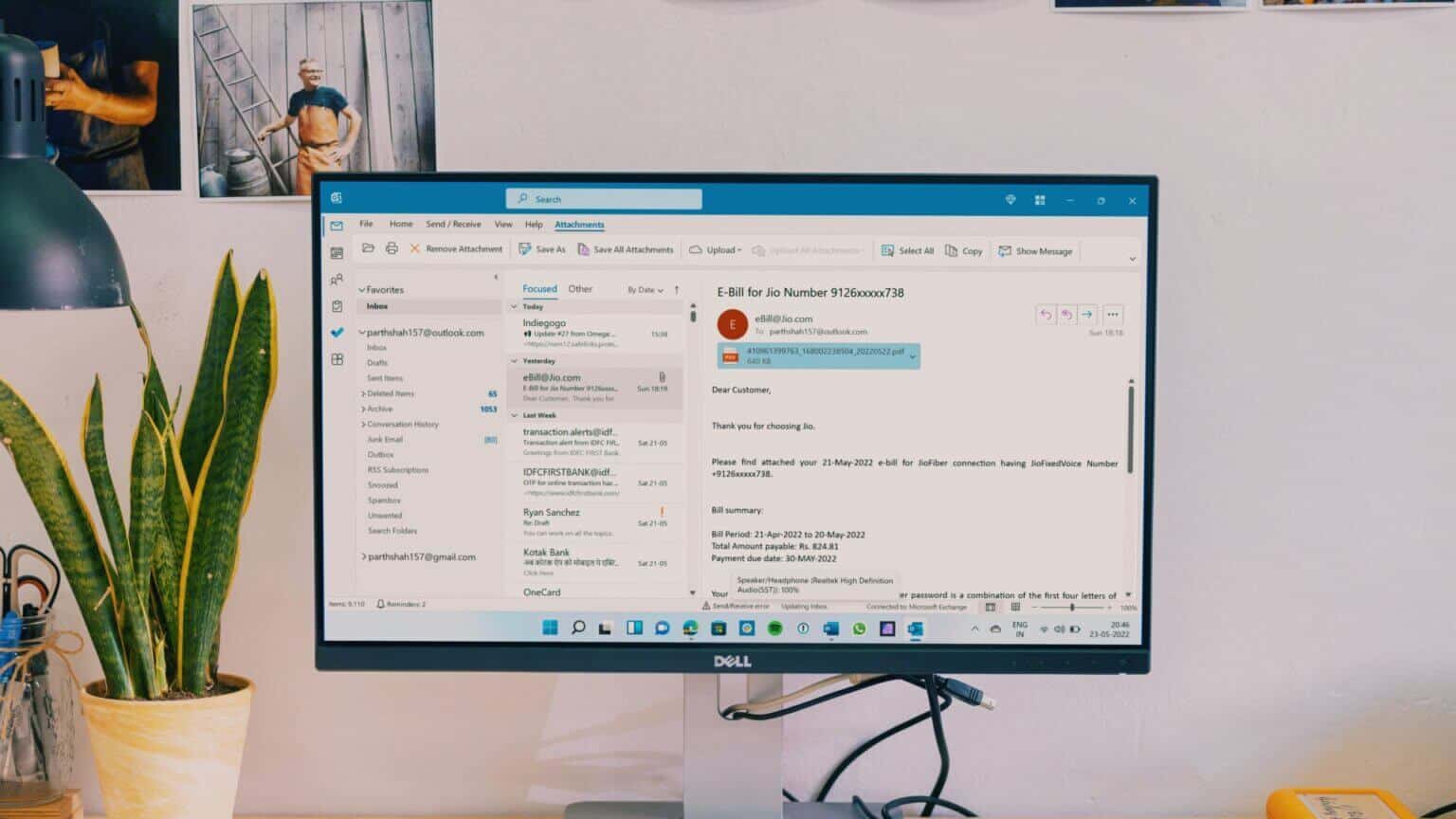
Çoğu kullanıcı e-posta ekini kaydetmek (ve ardından yazdırmak) yerine yalnızca alınan e-postadan yazdırmayı tercih eder. Outlook uygulamasını etkileyen yazdırma işi mükemmel bir deneyim değil. Sorunu bir kez ve herkes için çözelim.
1. Outlook'u tekrar kullanmayı deneyin
Gelişmiş sorun giderme ipuçlarını denemeden önce Outlook uygulamasını tamamen kapatmanız ve belgeyi yeniden yazdırmayı denemeniz gerekir.
Adım 1: Sağ tıklayın Windows tuşu Ve seçin Görev yönetimi.
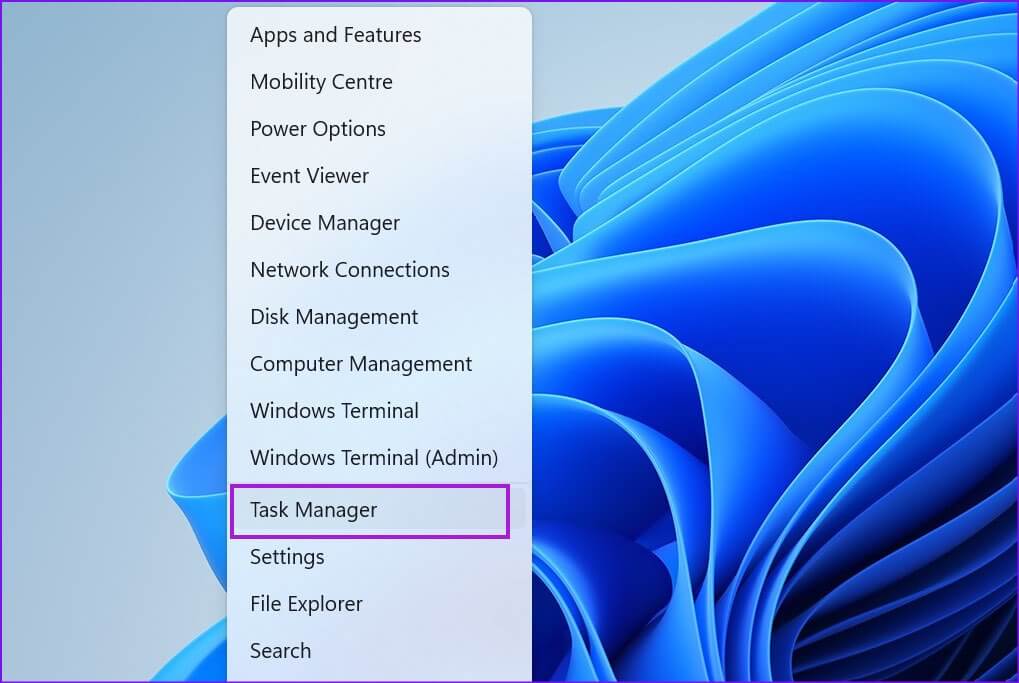
Adım 2: set Görünüm Menüden ve tuşuna basın Görevi sonlandır düğmesi Aşağıda.
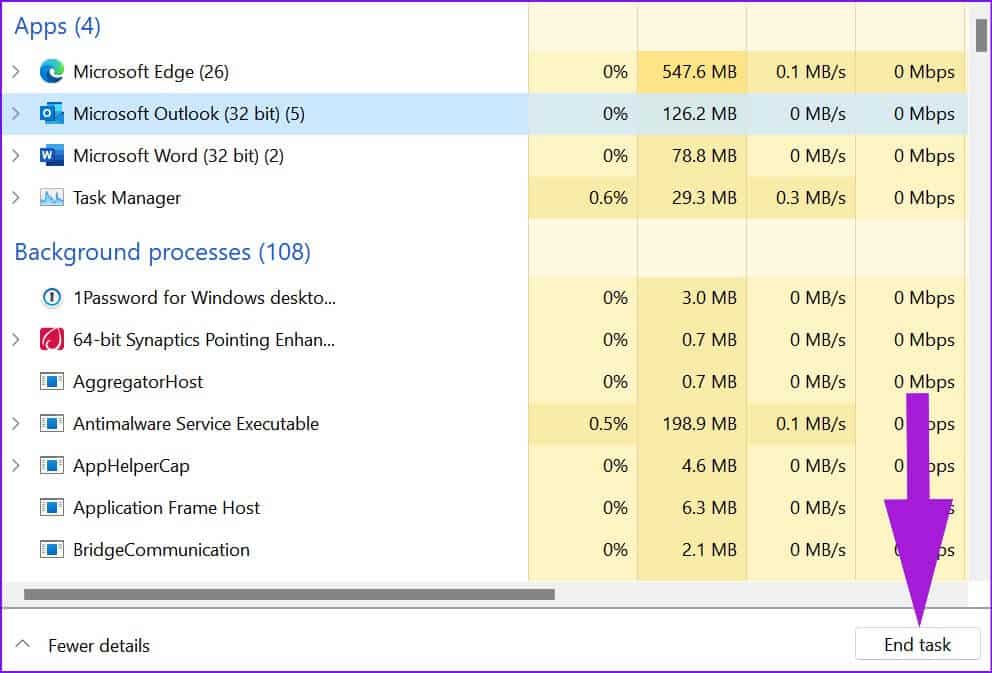
Windows, arızalı Outlook uygulamasını kapattıktan sonra tekrar açın ve ekleri yeniden yazdırmayı deneyin.
2. Varsayılan yazıcıyı kontrol edin
Bir eki başka bir yazıcıya mı yazdırmaya çalışıyorsunuz? Tercih ettiğiniz yazıcının Windows PC'nizde varsayılan yazıcı olarak ayarlanıp ayarlanmadığını kontrol etmeniz gerekecektir.
Adım 1: Açık basın Windows tuşu + I Tuşları لفتح ayarlar.
Adım 2: set Bluetooth ve cihazlar sol kenar çubuğundan. bul Yazıcılar ve tarayıcılar Sağ bölmeden.
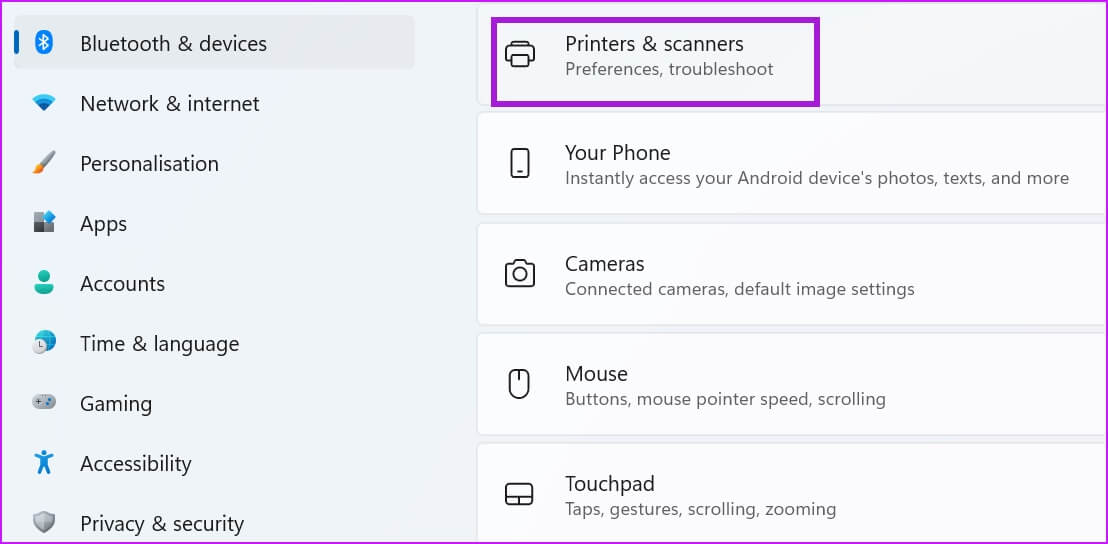
Aşama 3: Ara Yazıcı listeden seçin ve üzerine tıklayın.
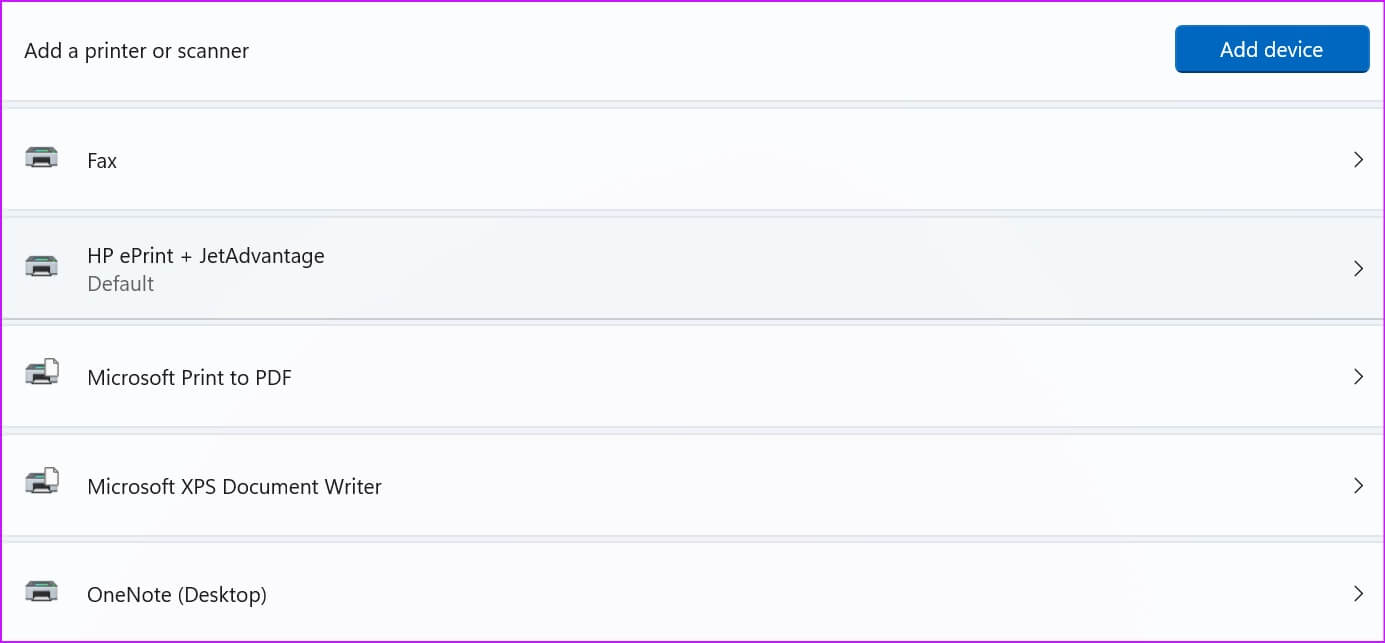
Adım 4: set Varsayılan düğme olarak ayarla Aşağıdaki listeden.
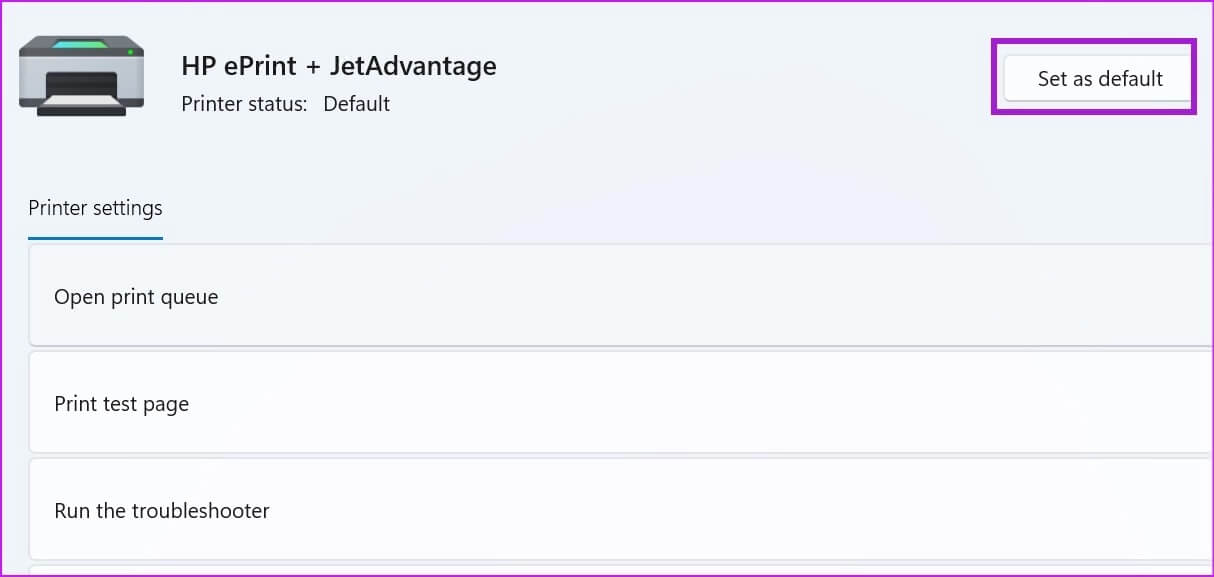
Outlook'u açın ve bir eki yeniden yazdırmayı deneyin.
3. Donanım bağlantısını sıfırlayın
Outlook'tan bir belge yazdırmadan önce, gerçek bağlantıyı iki kez kontrol etmelisiniz. Ayrıca yazıcıyı bilgisayardan ayırabilir ve yeniden bağlayabilirsiniz.
4. Belgeyi dosya yöneticisinden kaydedin ve yazdırın
Outlook eki yazdırmada hâlâ sorun yaşıyorsa, belgeyi bilgisayarınıza yerel olarak kaydedebilir ve yazdırabilirsiniz.
Adım 1: aç Outlook uygulaması ve yazdırmak istediğiniz bir e-posta bulun.
Adım 2: yanında bir aşağı ok seçin PDF dosyası Ve tıklayın Farklı kaydet Açılır menüden.
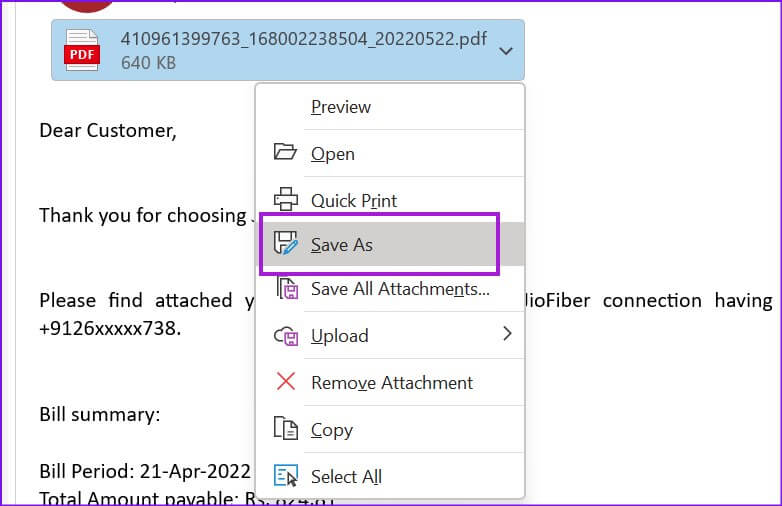
Aşama 3: بعد Belgeyi kaydet İstenen yerde aç Dosya Yöneticisi uygulaması Ve ara döküman.
Adım 4: Belgeyi şurada açın: Microsoft Edge tarayıcı (Çünkü PDF dosyalarını açmak için varsayılan uygulamadır) ve öğesine dokunun. baskı simgesi yukarıda.
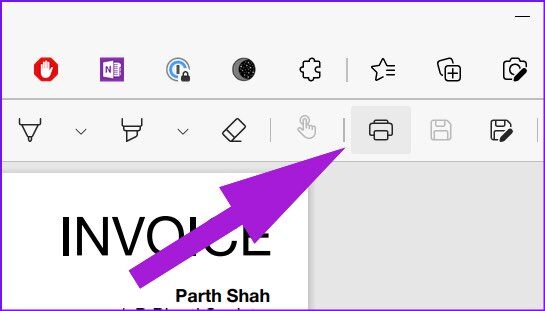
Adım 5: set varsayılan yazıcı Ve basın yazdır düğmesi.
5. Yazıcıyı çalıştırın ve onarın
Yazdırma işlevi takılırsa, bilgisayarınızda yazdırma sorun gidericisini çalıştırmanız gerekir.
Adım 1: aç Windows Ayarları menüsü Ve seçin Sistem Sol kenar çubuğundan.
Adım 2: set Sorun Ve aç Diğer sorun gidericiler ve düzeltmeler.
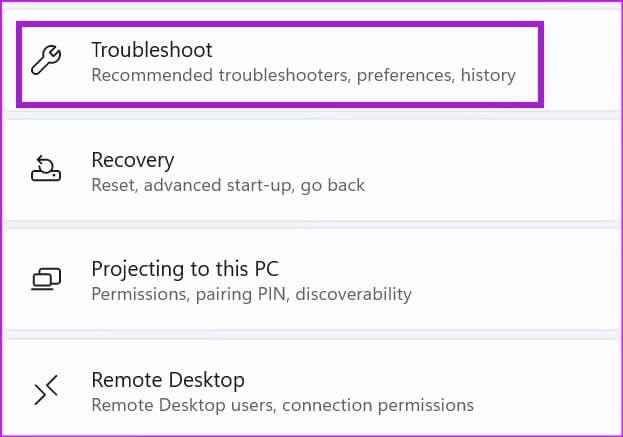
Aşama 3: koşmak Yazıcı sorun gidericisi İzin Vermek Windows sorunu giderir En hızlı zamanda.
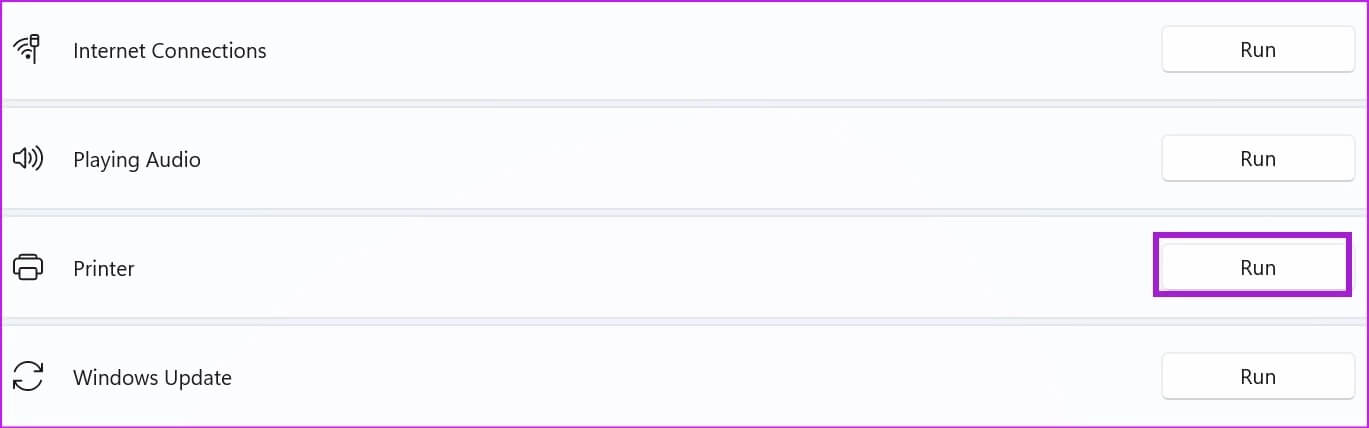
aç Outlook uygulaması tekrar ve bir belge yazdırmayı deneyin.
6. OUTLOOK uygulamasını güncelleyin
Bilgisayarınızda yerleşik eski bir Outlook ile çalışırken, yazdırma ve diğer işlevlerle ilgili sorunlarla karşılaşabilirsiniz. Outlook'u en son sürüme güncelleme zamanı.
Adım 1: aç Görünüm Ve seçin dosya yukarıda.
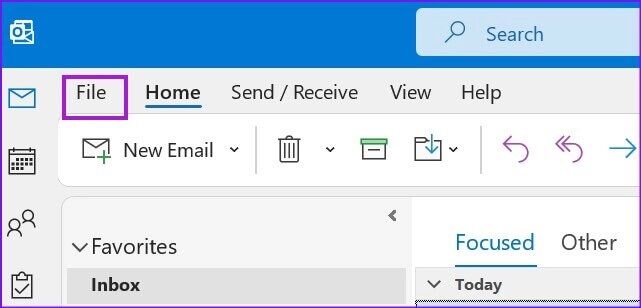
Adım 2: set ofis hesabı Sol kenar çubuğundan.
Aşama 3: genişletmek Güncelleme seçenekleri menüsü.
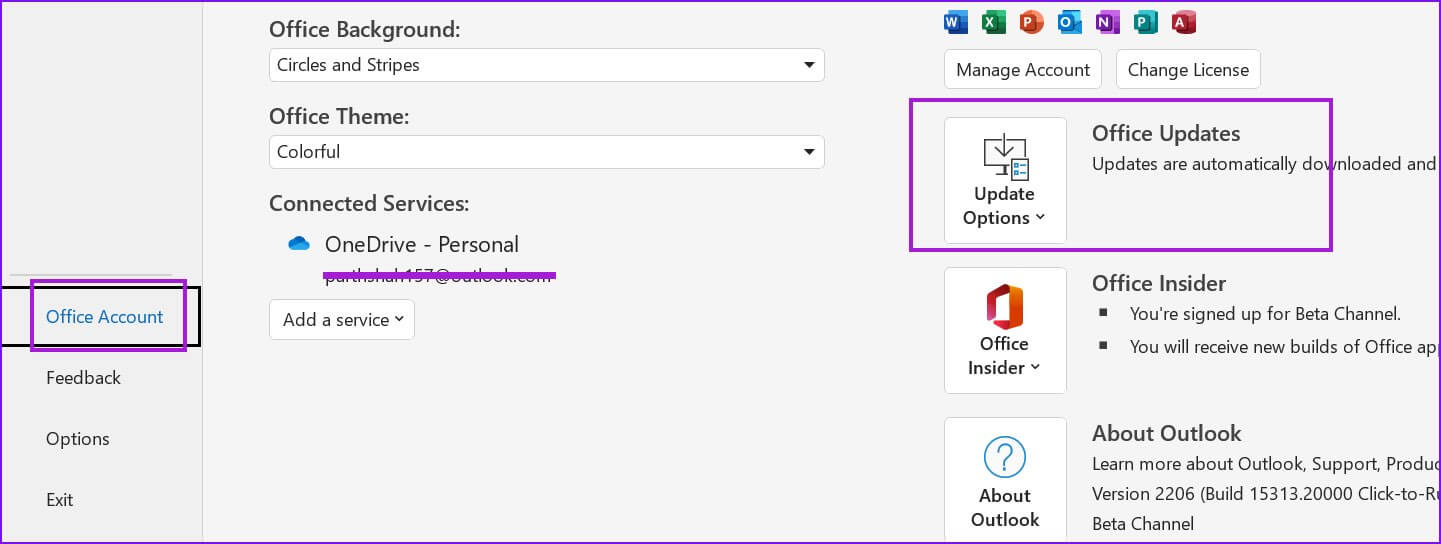
Adım 4: set Şimdi güncelle -Senin gitmen iyidir.
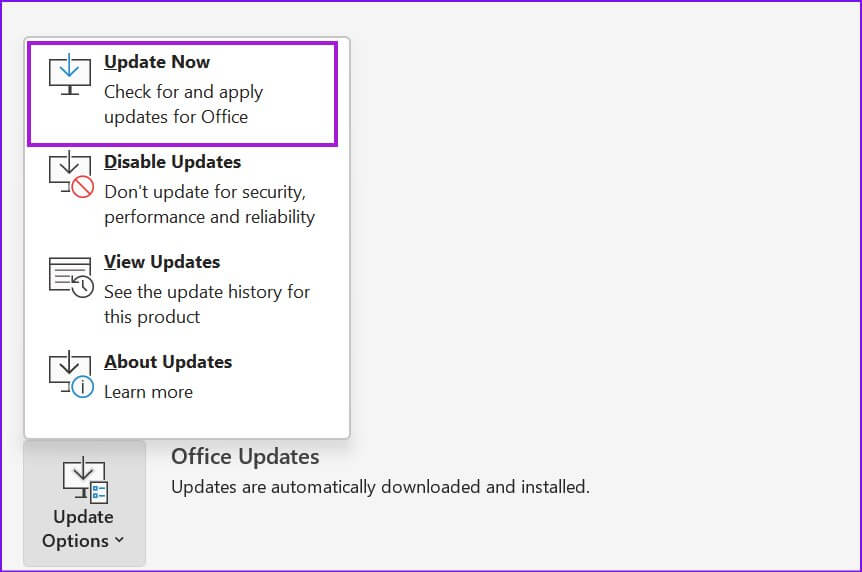
7. Yazıcı sürücülerini kaldırın
Bazen yol açabilir Bozuk veya güncel olmayan yazıcı sürücüleri Bu tür sorunların ortaya çıkması için. Yazıcı sürücülerini yeniden yükleyebilir ve şansınızı tekrar deneyebilirsiniz.
Adım 1: Sağ tıklayın Windows tuşu Ve aç Aygıt Yöneticisi menüsü.

Adım 2: Aşağı kaydırın ve genişletin yazdırma kuyruğu.
Aşama 3: Sağ tıklama yazıcı Ve seçin Cihazı kaldırın Of Bağlam menüsü.
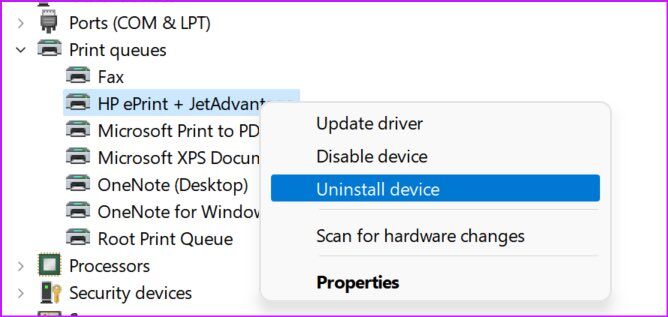
Kararınızı onaylayın veBilgisayarı yeniden başlatın.
8. OUTLOOK WEB'İ KULLANIN
Hilelerin hiçbiri işinize yaramazsa, Windows için Outlook'tan vazgeçebilir ve ekleri yazdırmak için web sürümünü seçebilirsiniz.
Adım 1: ziyaret Görünüm web'de ve hesap bilgilerinizle oturum açın.
Adım 2: aç e-posta ve bir belgeyi önizleyin.
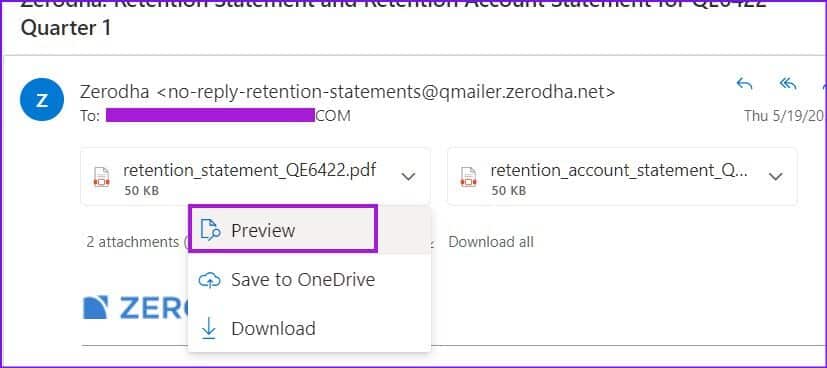
Aşama 3: set Baskı üstte ve tarayıcı açılacak Başka bir sekme Belgeyi önizleyin.
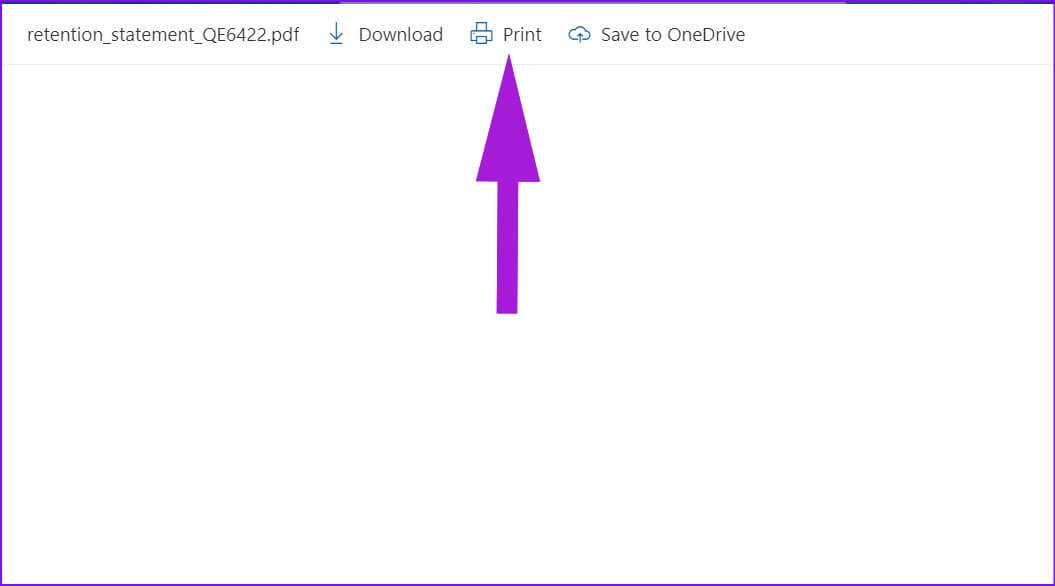
set Varsayılan yazıcınız ve dosyayı yazdırın.
Hareket halindeyken e-posta eklerini yazdırın
Microsoft, Windows için yepyeni bir Outlook uygulaması üzerinde çalışırken, uygulamanın geliştirilmesi henüz bitmedi. Yazdırmaya çalışırken Outlook'un yanıt vermemesini düzeltmek için yukarıdaki adımları kullanabilirsiniz.